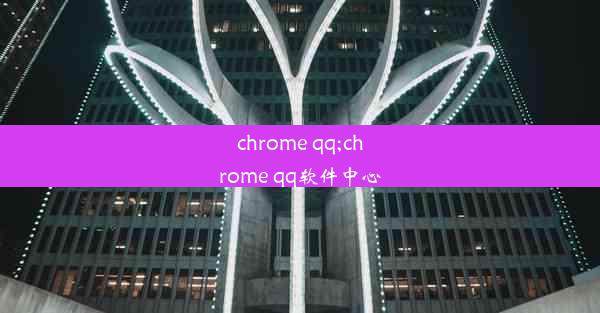谷歌浏览器超链接无法跳转,chrome打不开链接
 谷歌浏览器电脑版
谷歌浏览器电脑版
硬件:Windows系统 版本:11.1.1.22 大小:9.75MB 语言:简体中文 评分: 发布:2020-02-05 更新:2024-11-08 厂商:谷歌信息技术(中国)有限公司
 谷歌浏览器安卓版
谷歌浏览器安卓版
硬件:安卓系统 版本:122.0.3.464 大小:187.94MB 厂商:Google Inc. 发布:2022-03-29 更新:2024-10-30
 谷歌浏览器苹果版
谷歌浏览器苹果版
硬件:苹果系统 版本:130.0.6723.37 大小:207.1 MB 厂商:Google LLC 发布:2020-04-03 更新:2024-06-12
跳转至官网

在这个信息爆炸的时代,谷歌浏览器(Chrome)作为全球最受欢迎的网页浏览器之一,其稳定性和便捷性一直备受用户青睐。有时候我们可能会遇到谷歌浏览器超链接无法跳转,Chrome打不开链接的问题,这无疑给我们的上网体验带来了极大的困扰。别担心,本文将带你一步步解决这一难题,让你的Chrome浏览器重新焕发生机!
1:问题分析:Chrome打不开链接的常见原因
问题分析:Chrome打不开链接的常见原因
1. 浏览器缓存问题:长时间使用Chrome,浏览器缓存可能会积累过多,导致超链接无法正常跳转。
2. 扩展程序冲突:某些扩展程序可能与Chrome浏览器本身或超链接跳转功能产生冲突。
3. 系统设置干扰:部分系统设置可能会限制Chrome浏览器的网络访问,从而影响链接跳转。
2:解决方案一:清除浏览器缓存
解决方案一:清除浏览器缓存
1. 进入设置:打开Chrome浏览器,点击右上角的三个点,选择设置。
2. 隐私与安全:在设置页面中,找到隐私与安全部分,点击清除浏览数据。
3. 选择清除内容:勾选Cookie和网站数据、缓存等选项,然后点击清除数据。
4. 重启浏览器:清除缓存后,重启Chrome浏览器,尝试再次打开链接。
3:解决方案二:禁用扩展程序
解决方案二:禁用扩展程序
1. 进入扩展程序管理:在Chrome设置页面中,找到扩展程序部分,点击进入。
2. 禁用扩展程序:逐个禁用扩展程序,尝试打开链接,找出冲突的扩展程序。
3. 恢复扩展程序:找到冲突的扩展程序后,将其禁用,然后重新启用其他扩展程序。
4:解决方案三:检查系统设置
解决方案三:检查系统设置
1. 查看网络设置:进入系统设置,查看网络连接是否正常,确保没有限制Chrome的网络访问。
2. 修改防火墙设置:如果防火墙设置限制了Chrome,可以尝试修改防火墙规则,允许Chrome访问网络。
3. 重启网络设备:有时候,重启路由器或调制解调器也能解决Chrome打不开链接的问题。
5:解决方案四:更新Chrome浏览器
解决方案四:更新Chrome浏览器
1. 检查更新:打开Chrome浏览器,点击右上角的三个点,选择关于Google Chrome。
2. 自动更新:确保Chrome浏览器已开启自动更新功能,以便及时获取最新版本。
3. 手动更新:如果自动更新未开启,可以手动下载最新版本的Chrome浏览器,并安装更新。
6:解决方案五:重置Chrome浏览器
解决方案五:重置Chrome浏览器
1. 进入设置:打开Chrome浏览器,点击右上角的三个点,选择设置。
2. 重置设置:在设置页面中,找到高级部分,点击恢复浏览器的设置为默认值。
3. 确认重置:在弹出的对话框中,确认重置操作,然后重启Chrome浏览器。
通过以上方法,相信你已经能够解决Chrome浏览器超链接无法跳转的问题。希望这篇文章能帮助你重拾流畅的上网体验!